Dawkowanie w e-Receptach rocznych
Wstawiaj dokumenty medyczne w nowoczesnym programie Medfile®.
Nowe przepisy dotyczące e-Recept rocznych na dobre zagościły już w praktyce ich wystawiania.
Już teraz zobacz, jak prawidłowo określić odpowiednie dawkowanie oraz możliwe przerwy w przyjmowaniu przepisanego leku czy substancji.
Program Medfile® jest w pełni zgodny z RODO.
- Rozpoczynamy proces od zaznaczenia checkboxem „Recepta roczna”, aby wystawić pacjentowi w systemie e-Receptę roczną,
- Wprowadzamy odpowiednią nazwę leku lub substancji, a następnie wybieramy go z listy rozwijanej.
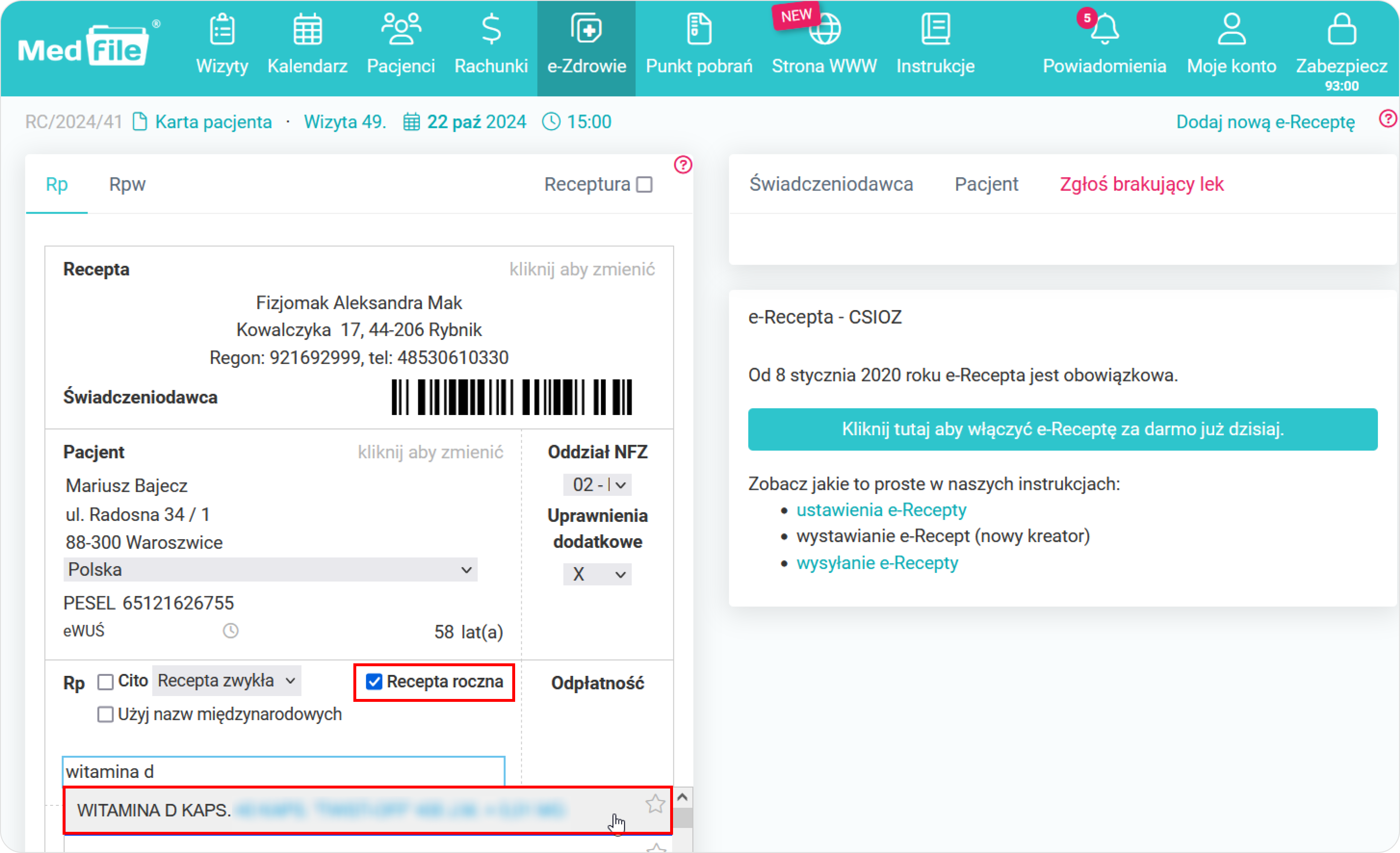
Wybieramy przycisk „+ dodaj okres dawkowania”, który w przypadku e-Recept rocznych jest obowiązkową pozycją do uzupełnienia.
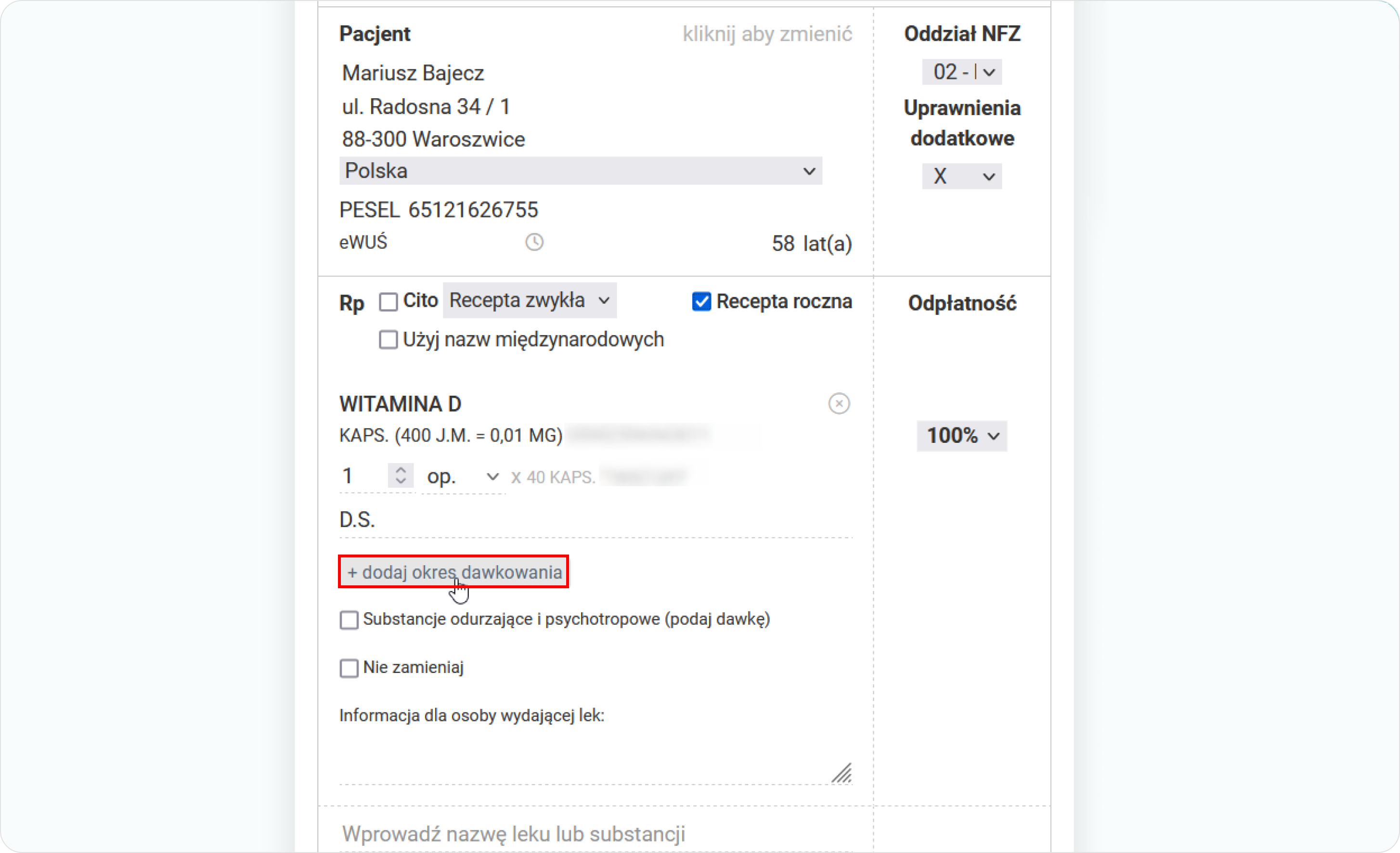
- W zakładce „Dawkowanie” uzupełniamy częstotliwość oraz ilość dni, przez które pacjent będzie przyjmował przepisany lek,
- Określamy dawkowanie leku, wybierając odpowiednią wartość z listy rozwijanej oraz wpisujemy, po ile tabletek pacjent będzie przyjmował lek,
- Lekarz ma możliwość, aby w sekcji „instrukcja dla pacjenta” wpisać notatkę dla pacjenta, która pomoże mu jeszcze lepiej wyjaśnić częstotliwość dawkowania leku,
- W szybki sposób możemy również określić pacjentowi dłuższą kurację, poprzez zaznaczenie checkboxem przy „Powtórz kurację” przez dany okres czasu. W tabelce automatycznie przeliczy się długość kuracji oraz ilość potrzebnego leku dla pacjenta,
- Za pośrednictwem checkboxów, można również określić czy dany lek, jest substancją odurzającą i psychotropową,
- Jeżeli zależy nam, aby pacjent nie otrzymał substytut leku — zaznaczamy checkbox przy „Nie zamieniaj”,
- Lekarz ma również możliwość, aby uzupełnić informację dla osoby wydającą lek.
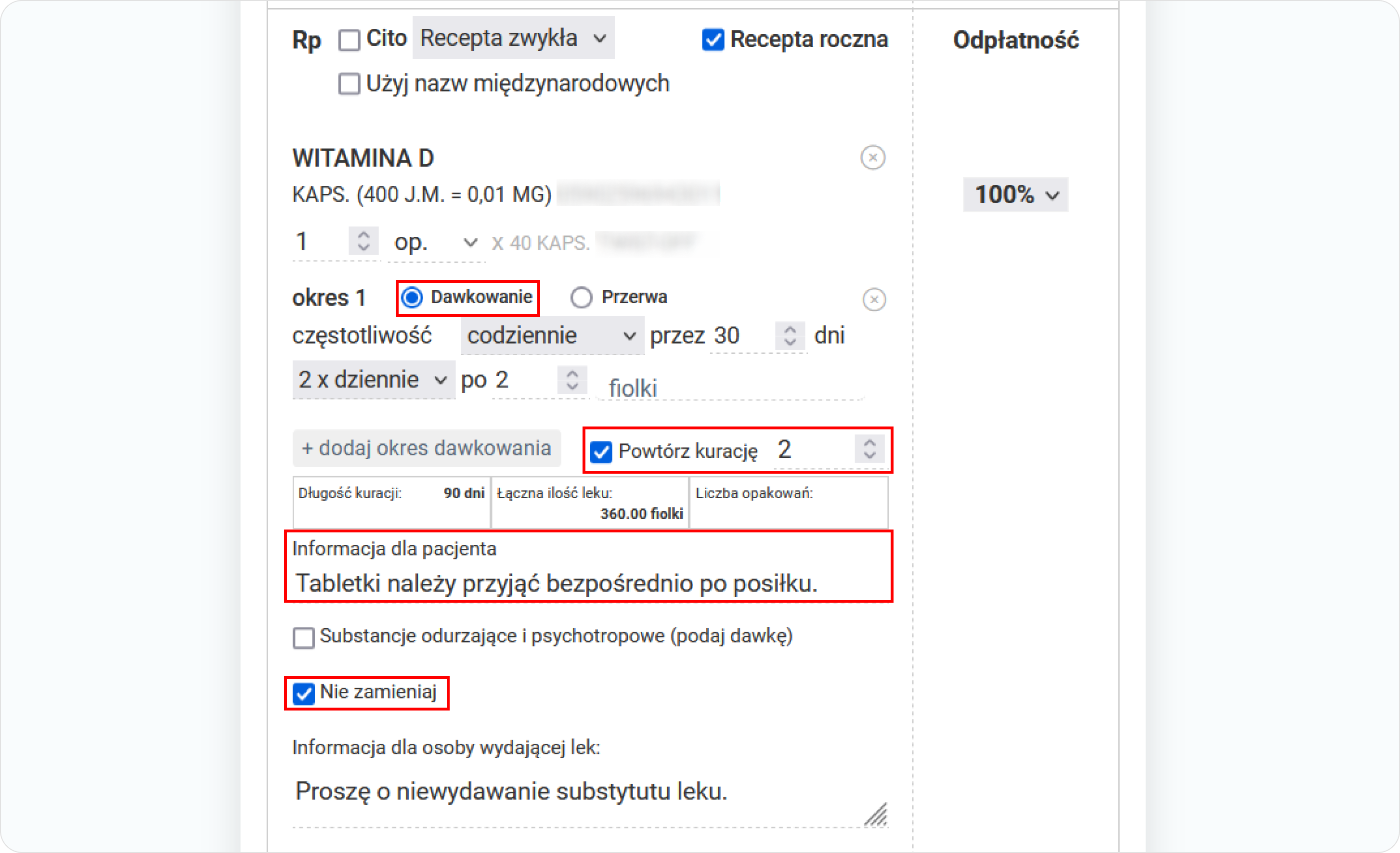
- Jeżeli pacjent podczas przyjmowania leku powinien zrobić określoną ilość dni przerwy — przechodzimy do zakładki „Przerwa”,
- Uzupełniamy ilość dni przerwy, która również zostaje wliczona w tabelce długości kuracji, w niej dodatkowo widać łączną ilość leku, jak i liczbę opakowań, którą farmaceuta wyda pacjentowi w aptece,
- Z tej perspektywy również możemy zaznaczyć odpowiednie checkboxy lub wpisać informację dla osoby wydającej lek,
- Dodatkowo jeżeli w okresie 1 „Dawkowanie” zaznaczyliśmy checkbox przy „Powtórz kurację” przez określoną ilość, to w okresie 2, w którym wprowadziliśmy przerwę — zostanie ona automatycznie uwzględniona i przeliczona w tabeli z długością kuracji.
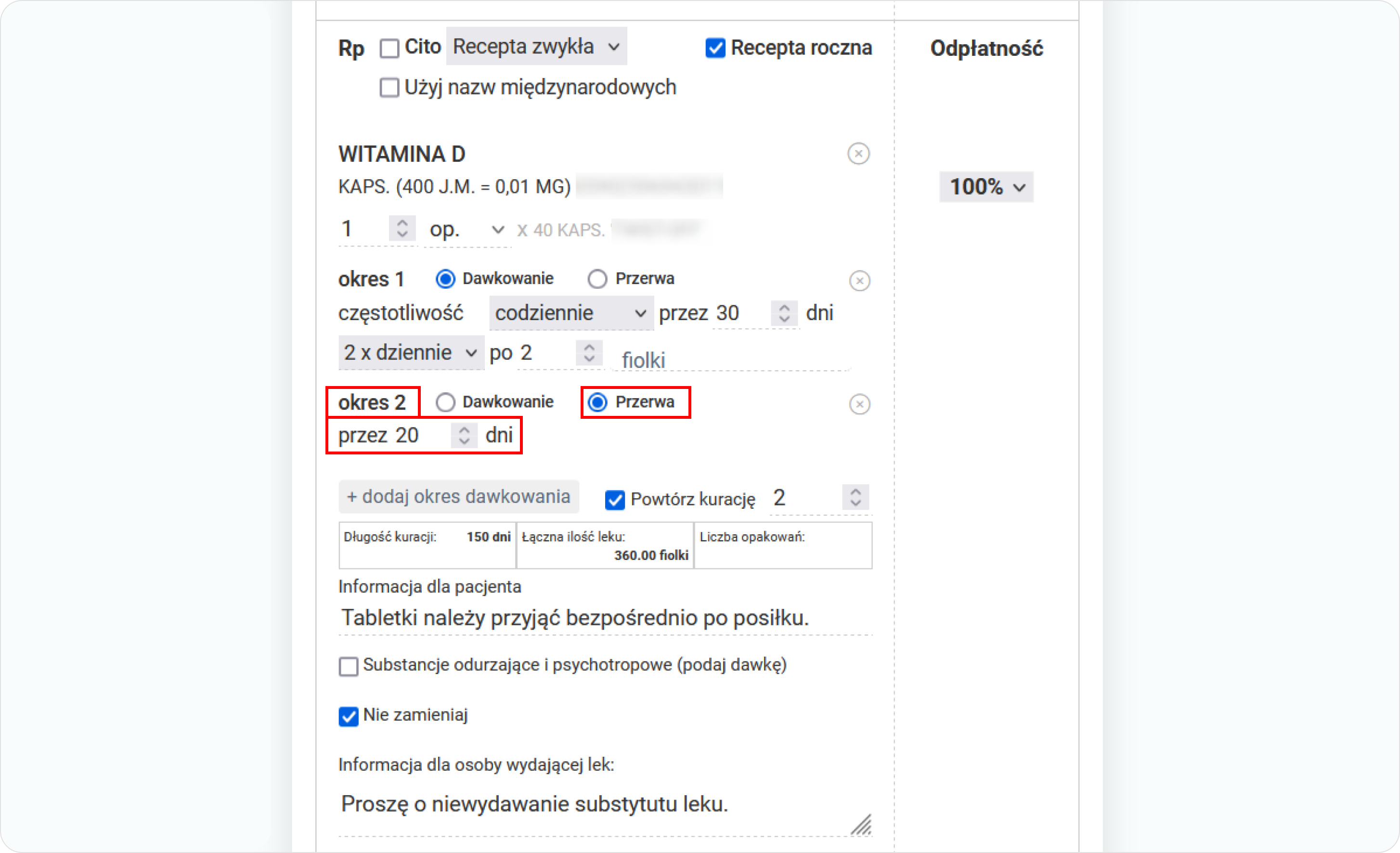
- Po kliknięciu nowego pola w e-Recepcie możemy dodać do niej kolejny lek lub substancję,
- Przystępujemy do określenia odpowiedniej częstotliwości przyjmowania leku, jak i jego dawkowania,
- Jeśli istotna jest pora dnia przyjmowania substancji — z listy rozwijanej wybieramy „pora dnia”.

- Określamy porę dnia zaznaczając odpowiedni checkbox oraz wpisujemy ilość tabletek,
- Możemy również wprowadzić instrukcję dla pacjenta lub dla osoby wydającej lek,
- Analogicznie w razie konieczności — możemy również zaznaczyć checkbox „Substancje odurzające i psychotropowe” lub „Nie zmieniaj”,
- Ponownie jeśli jest taka potrzeba - poprzez zaznaczenie checkboxem przy „Powtórz kurację” w szybki sposób możemy również określić pacjentowi dłuższą kurację, przez dany okres czasu,
- Jeśli lek powinien być przyjmowany bez jakichkolwiek przerw — nie uzupełniamy zakładki „Przerwa”.
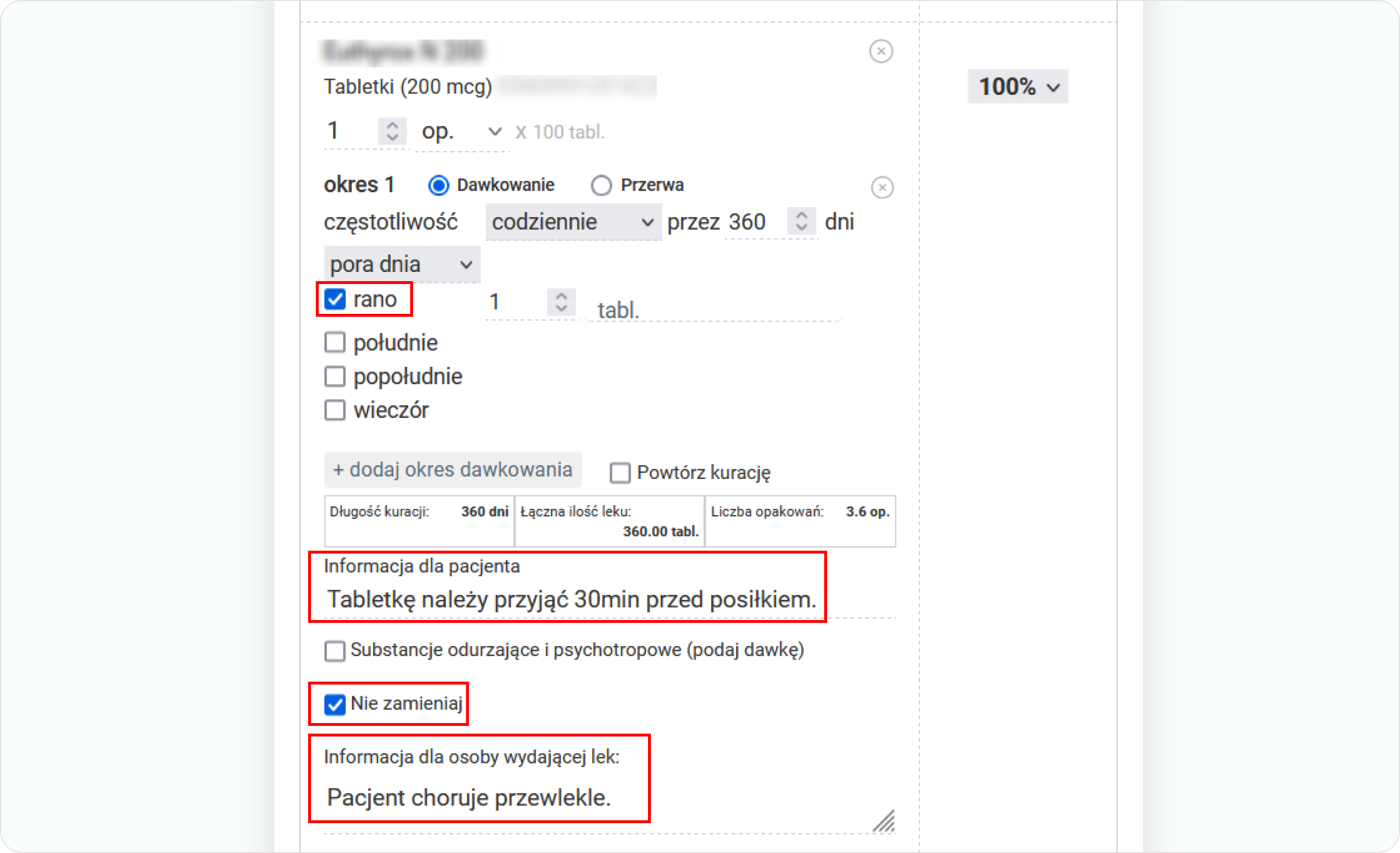
- Jeżeli wszystko zostało w e-Recepcie uzupełnione klikamy przycisk „Zapisz zmiany”, po którym otrzymamy komunikat „Pomyślnie zapisano receptę”,
- Z tej perspektywy możemy również wydrukować receptę papierową,
- Następnie pozostaje nam już tylko zweryfikować receptę oraz przekazać ją do wysłania.
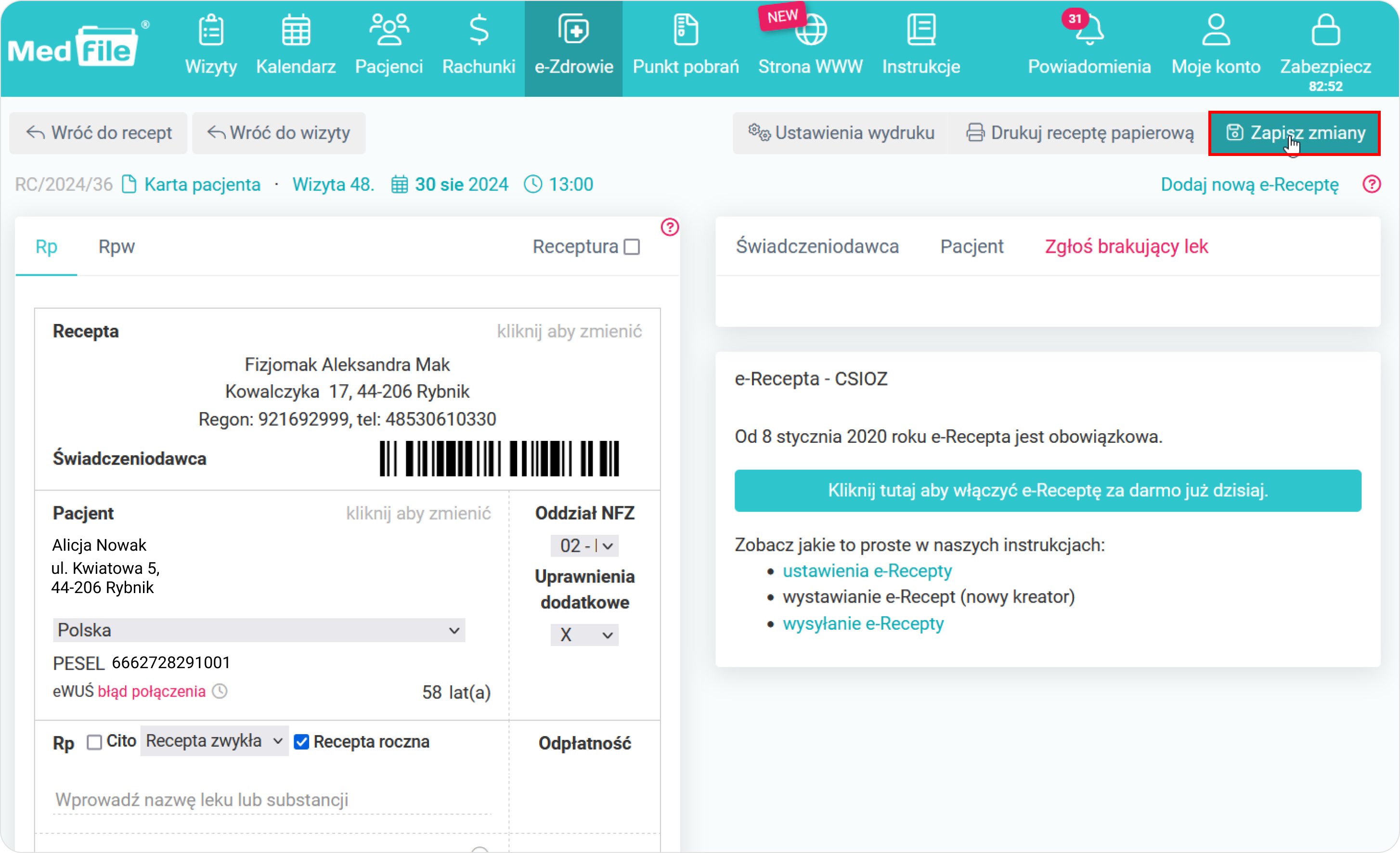
Prowadzenie Elektronicznej Dokumentacji Medycznej w programie medycznym Medfile® jest niezwykle przyjemne.
Dawkowanie w e-Receptach rocznych oraz określanie częstotliwości przyjmowania leku czy substancji jest kluczowe.
Pamiętaj, aby wprowadzić przerwę w przyjmowaniu leku, jeśli zachodzi taka konieczność.
Zmiany w e-Receptach rocznych w systemie Medfile® spełniają wszystkie obecnie obowiązujące normy.
Zalety funkcji Dawkowanie w e-Receptach rocznych w programie Medfile®:
-
możliwość określenia odpowiedniego dawkowania
-
możliwość określenia częstotliwości przyjmowania leku lub substancji
-
możliwość wprowadzenia przerwy przyjmowanego leku lub substancji
-
możliwość dodania wielu okresów dawkowania
-
możliwości wpisania notatki dla pacjenta oraz osoby wydającej lek
-
możliwość powtórzenia kuracji u pacjenta przez określony czas
Najczęściej zadawane pytania
Tak. Za pośrednictwem Medfile można wystawić elektroniczną receptę wraz 4‑cyfrowym kodem. Sprawdź więcej
Podmioty lecznicze oraz praktyki zawodowe podłączają się do Systemu P1 za pomocą konta w Rejestrze Podmiotów Wykonujących Działalność Leczniczą. Sprawdź więcej
To recepta w formie elektronicznej.
Wchodzimy w „moje konto” i klikamy w „e-Zdrowie - P1”. Konieczne jest wgranie certyfikatów TLS oraz certyfikat WSS z RPWDL (Rejestr Podmiotów Wykonujących Działalność Leczniczą), certyfikat ZUS oraz Identyfikator nadany przez P1. Zobacz więcej.
W trakcie wizyty klikamy w zakładkę „Dodaj e-Receptę”.






































 ENG
ENG




 Zaloguj się
Zaloguj się

 Zwiń menu
Zwiń menu
 Załóż darmowe konto
Załóż darmowe konto 














 Pobierz ulotkę
Pobierz ulotkę
